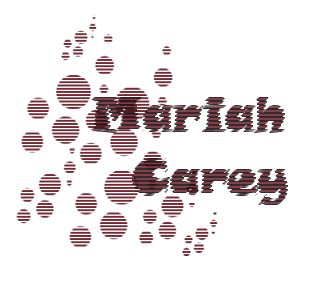
Questo tutorial e' stato realizzato da ©GraphicsBeatrice
ed e' di proprietà di GraphicsBeatrice.altervista.org che ne detiene i diritti,
il Copyright delle immagini e dei materiali appartiene ai legittimi proprietari
ogni somiglianza con altri lavori e' puramente casuale e' vietato linkare i miei Tutorial su altri siti di grafica.
Questo tutorial e' stato eseguito con Psp X6,ma con alcuni accorgimenti,
e' possibile utilizzare versioni precedenti
Per qualsiasi problema scrivetemi:

MATERIALI

Inserite la selezione e la maschera nelle carteline apposite.

FILTRI USATI:
Mura's Meister-> Perspective Tiling
Panopticum->Alpha Strip
Caroline Sensibility->CS D Lines
Graphics Plus->Cross shadow
---------------

Il materiale e' stato reperito nel web
UTILITY:
>> PENNELLI >>
Piccolo script creato da Crealine
SCRIPT RIFLESSO E CAPOVOLGI
>> QUI <<
Come importare i pennelli sia di Paint che di Ps
>> QUI <<


ESECUZIONE
1
Aprire una tela trasparente 700X500.
2
Aprite le due immagini di Mariah Carey,
carey 08:
immagine->ridimensiona a 55 %,
tutti i livelli settato,
carey 07:
immagine->ridimensiona 50%,
tutti i livelli settato,
copiatele e incollatele entrambi sul nostro lavoro,
posizionate cosi:

3
Posizionatevi su carey 07,
Con lo strumento ritaglia ,
selezionate in questo modo:

,confermate,
in questo modo elimineremo la parte della tela trasparente.
4
Restate sul livello Carey 07,
abbassate leggermente l'opacita',
in modo da visualizzare il contorno dell'immagine,
con lo strumento di selezione->rettangolo,
sfumatura 20,
create un rettangolo:

ovviamente createla un po meno larga di questa,
premete can dalla tastiera.
Riportate l'opacita' del livello a 100.
In questo modo otterremo una fusione perfetta.
Livelli->unisci giu'.
5
Livello->nuovo livello raster,
con il secchiello riempire con il colore #801828,
livello->carica maschera da disco:
aditascreations-mask 37 e ok.
Livelli->unisci gruppo,
abbassate l'opacita' a 48.
6
Duplicate il livello,
Effetti->Mura's Meister-> Perspective Tiling:

livelli->disponi->sposta giu'.
7
Ora con lo strumento gomma,
dimensione variabile,
cancellatte sui piedi di Mariah,

in modo che non si veda il trancio del "Pavimento".
8
Restate su questo livello,
Livello->nuovo livello,
da selezione->carica selezione da disco:
Selection_Riga_GraphicsBeatrice,
riempire la selezione con il colore #801828,mantenete la selezione,
effetti->Panopticum->Alpha Strip:
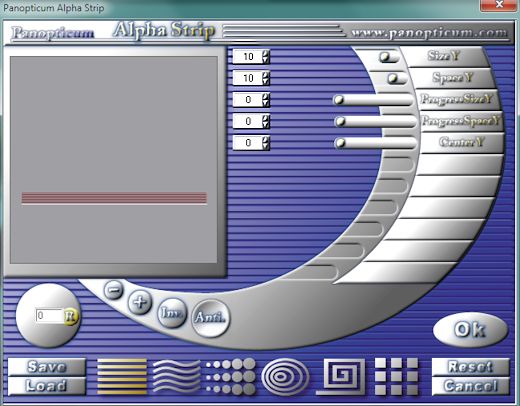
con lo strumento gomma,
camcellate la parte del livello che copre le gambe.
9
Posizionatevi in cima a tutti i livelli,
livelli->unisci visibili,
immagine->ridimensiona a 90%,
tutti i livelli non settato.
10
Livello nuovo livello,
Riempite il livello con il colore bianco,
cambiate la miscelatura in schiarisci.
11
Settate lo strumento gomma ,
scegliete uno dei pennelli Cloud by coby,
e pennellate sul livello bianco,
variate alternando vari pennelli cloud by coby,
vedrete che piano piano porterete allo scoperto l'immagine sotto.
Cercate di stare lontani dai bordi della tag,
non devono esserci tagli.
12
Posizionatevi sul livello uniti,
livello->nuovo livello raster,
colore di primo piano #83192a,
settate lo strumento pennello,
1001,
create qualche pennellata qua e la',
cambiate la miscelatura in luce diffusa,
effetti ->Panopctum->Alpha Strip,
settaggi precedenti.
13
Livelli->nuovo livello,
riempite con il colore bianco,
livelli->disponi->porta sotto.
14
Aprite il WordBlend Carey,
copiate e incollate come nuovo livello,
posizionate come da originale.
15
Immagine->aggiungi bordatura,
px 5- colore #83192a,
simmetrico settato e ok.
16
Con la bacchetta magica,
settate la cornice,
effetti->Caroline Sensibility->CS D Lines,
settaggi di default e ok,
ancora su effetti->Graphics Plus->Cross shadow,
settaggi di default.
Deselezionate.
17
Regola->luminosita' e contrasto:
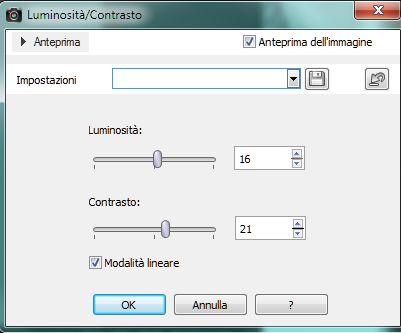
Firmate il lavoro e salvate in jpg.

Creato il 2 Novembre 2013

Registrato e depositato su
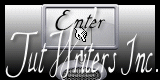

Layaut©GraphicsBeatrice
|